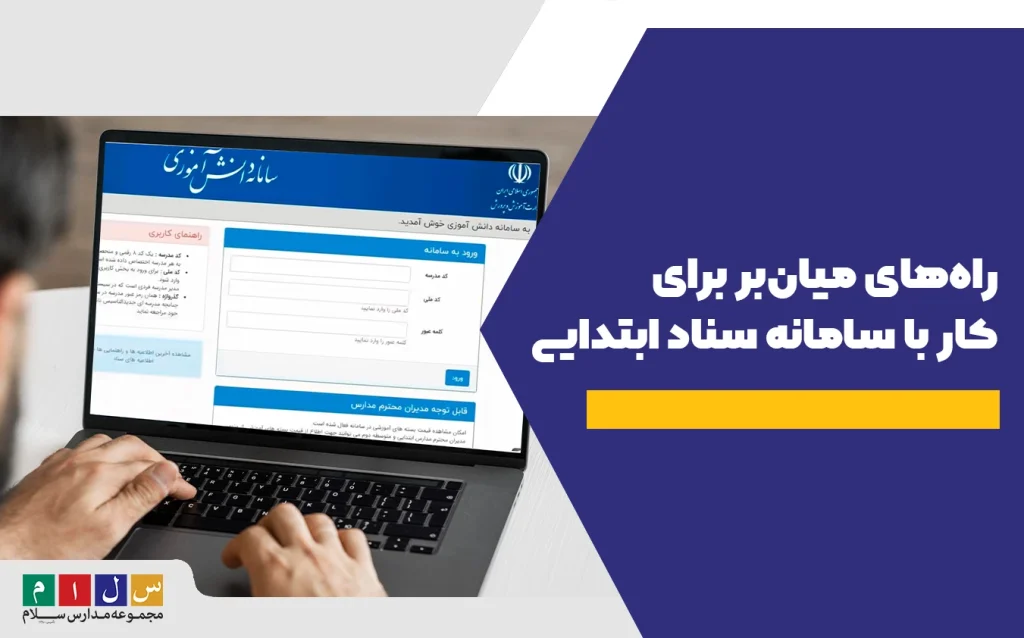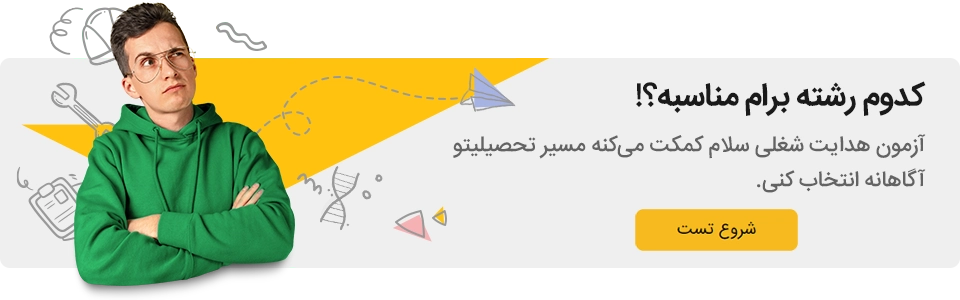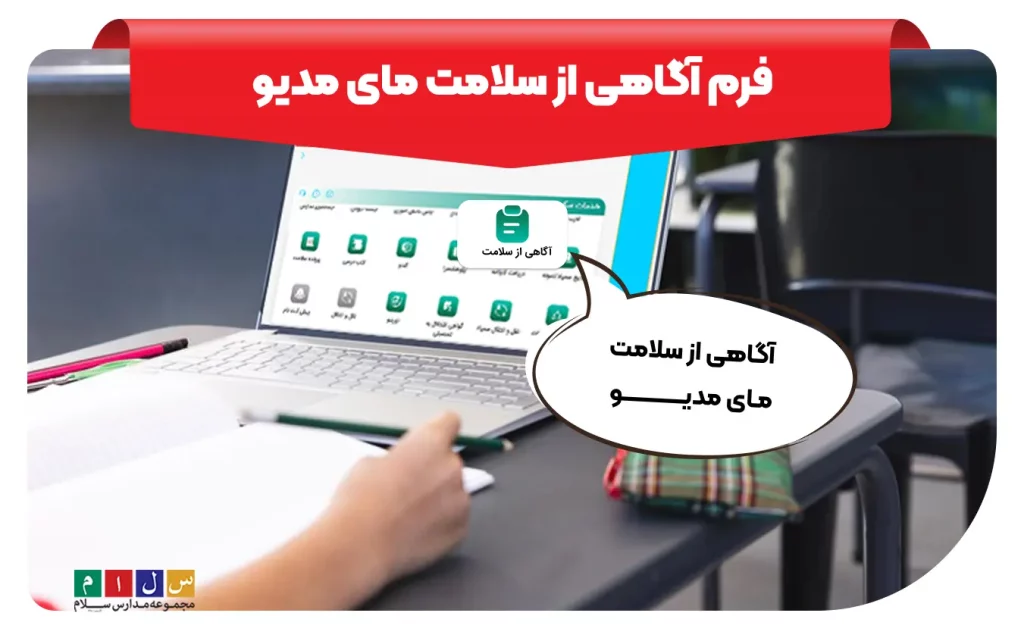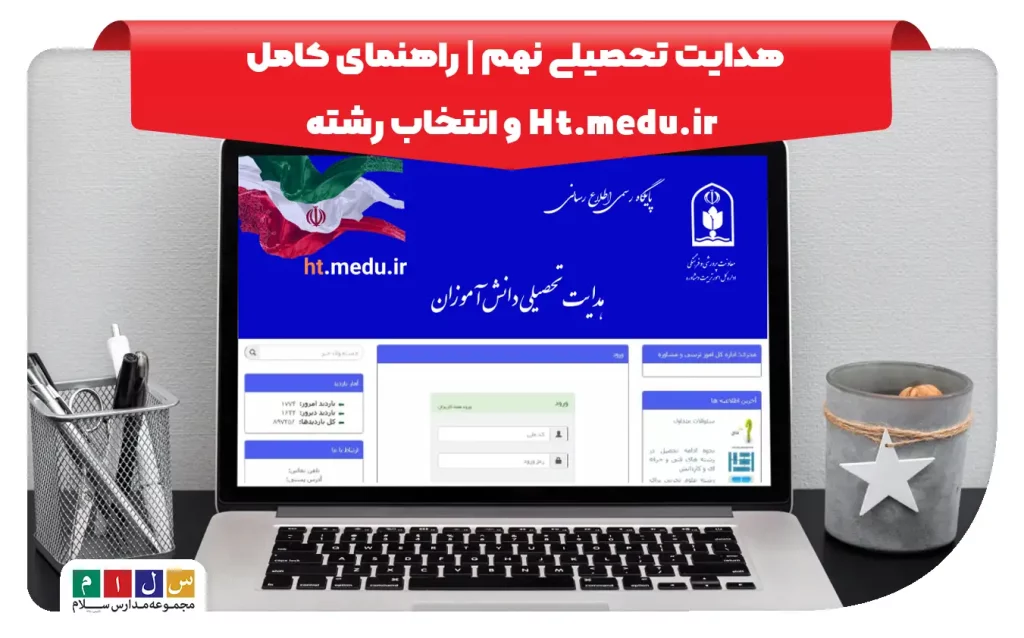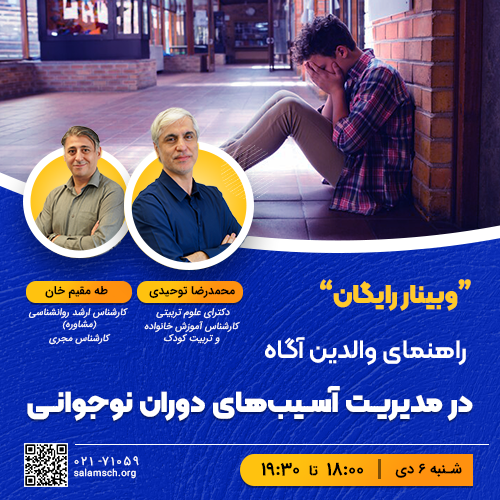فهرست مطالب
Toggleبا شیوع ویروس کرونا و گسترش آموزش مجازی، لزوم استفاده از یک سیستم هماهنگ و یکپارچه جهت ثبت نام دانش آموزان و همچنین ثبت سوابق تحصیلی آنها بیشتر از همیشه احساس شد. در این میان سامانه سناد دانش آموزی که از حدود ده سال قبل کارش را شروع کرده است، توانسته بخش بزرگی از زیرساختها جهت هماهنگسازی و ثبت اطلاعات دانش آموزان و آموزگاران را به شکل یکپارچه انجام بدهد. تا جایی که بسیاری از سامانهها مثل سامانه شاد یا سایت همگام از طریق اطلاعات ثبتشده در این سایت تغذیه میشوند و هرگونه مغایرت اطلاعاتی باعث کند شدن روند ورود معلم یا دانشآموز به این سامانهها میشود. با توجه به موارد بالا و اهمیت مواردی مثل آشنایی با سناد پیش دبستانی و سامانه سناد ابتدایی، در این مطلب به سراغ آموزش سامانه جامع مدارس ابتدایی رفتهایم.
کاربردهای سامانه سناد دانش آموزی ابتدایی
سامانه سناد برای آسانتر شدن فعالیتها و کاهش بار ترافیکی هر سایت، برای هر مقطع تحصیلی یک آدرس یا درگاه اینترنتی جدا تعریف کرده است. برای چگونگی استفاده از این سایت برای مقطع متوسطه دوم هم میتوانید راهنمای سناد متوسطه دوم را مطالعه کنید. مدیران محترم جهت استفاده از سناد ابتدایی و جهت ثبت نام دانش آموزان در مقطع پیش دبستانی به این لینکها مراجعه کرده و از طریق پنلها و داشبورد فعالیتهای آموزشی زیر را ثبت کنند:
- ثبت نام دانش آموزان در مقطع دبستان و پیشدبستانی
- ثبت مشخصات شناسنامهای دانشآموزان و امکان ویرایش آنها
- ثبت نام دانشآموزان اتباع
- تعریف کلاس و اختصاص دانش آموزان به هر کلاس
- ثبت نمرات ارزشیابی
- ثبت ارزشیابی تربیتی دانش آموزان
- تعریف کاربری آموزگاران در سیستم و اختصاص رمز به آنها
- صدور کارت دانشآموزی
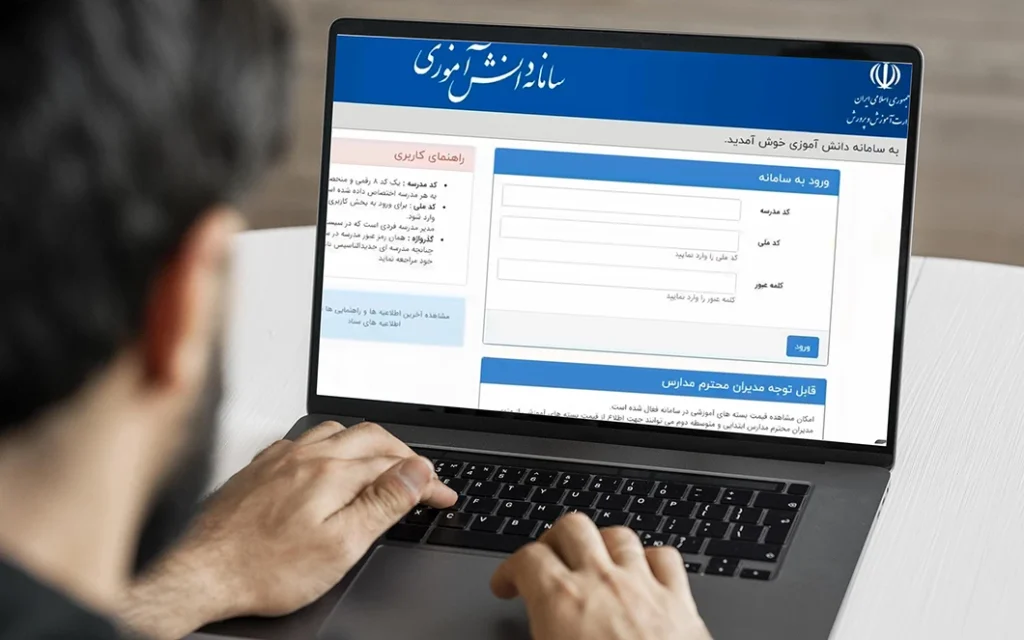
اولین نفری باشید که از اخبار و اطلاعیههای مرتبط با پایه تحصیلیتان باخبر میشود!
آموزش کار با سایت سناد
ثبت نام دانش آموز در سامانه سناد دانش آموزی ابتدایی
- ابتدا وارد سامانه سناد شوید.
- بر روی گزینه ورود به بخش مدارس کلیک کنید.
- کد هشت رقمی مدرسه به همراه کد ملی و رمز عبورتان را در کادرهای مشخصشده بنویسید.
- بعد از ورود، از پنل سمت چپ گزینه امور دفترداری را انتخاب و روی گزینه ثبت نام دانشآموز جدید کلیک کنید.
- در صفحه بازشده اطلاعات درخواستی مثل کد ملی دانشآموز، نام و نام خانوادگی را بنویسید.
- با کلیک روی گزینه ذرهبین میتوانید اطلاعات شناسنامهای والدین دانشآموز مثل کد ملی را نوشته یا آنها را ویرایش کنید.
- درنهایت و بعد از تکمیل برگهها روی دکمه ثبت کلیک کنید.
تعریف کلاس در سناد ابتدایی
- به سامانه سناد ابتدایی مراجعه کنید.
- گزینه ورود به بخش مدارس را انتخاب کنید.
- کد ملی، رمز عبور و کد هشترقمی مدرسه را وارد کنید.
- از پنل کاربری، گزینه امور دفترداری را انتخاب و بعد از آن روی گزینه مدیریت کلاسهای مدرسه کلیک کنید.
- بعد از نوشتن سال آموزشی و انتخاب پایههای تحصیلی، گزینه ادامه را فشار دهید.
- لیست کلاسها و پایهها در صفحه جدید نمایش داده میشود که میتوانید برای نهایی کردن هریک از آنها روی گزینه ثبت کلاس کلیک کنید.
ثبت نام دانش آموزان در یک کلاس در سامانه سناد ابتدایی
- بعد از تعریف کلاسها، روی گزینه مشاهده کلاسها کلیک کنید تا لیست کلاسهای ثبت شده را ببینید.
- با کلیک روی گزینه لیست دانشآموزان میتوانید لیست دانشآموزان هر مقطع را مشاهده کنید.
- با کلیک روی مربع کوچک جلوی نام دانشآموزان نام آنها را در یک کلاس ثبت کنید.
- بعد از به حدنصاب رسیدن دانشآموزان کلاس، میتوانید برای ثبت سایر دانش آموزان همان پایه، کلاس دیگری تعریف کنید.
- اگر مدیر یک دبستان غیر دولتی هستید میتوانید با توجه به نیازتان و بدون در نظر گرفتن سقف تعریفشده از طرف اداره مرکزی، ردههای متعددی را در یک پایه تعریف کنید.
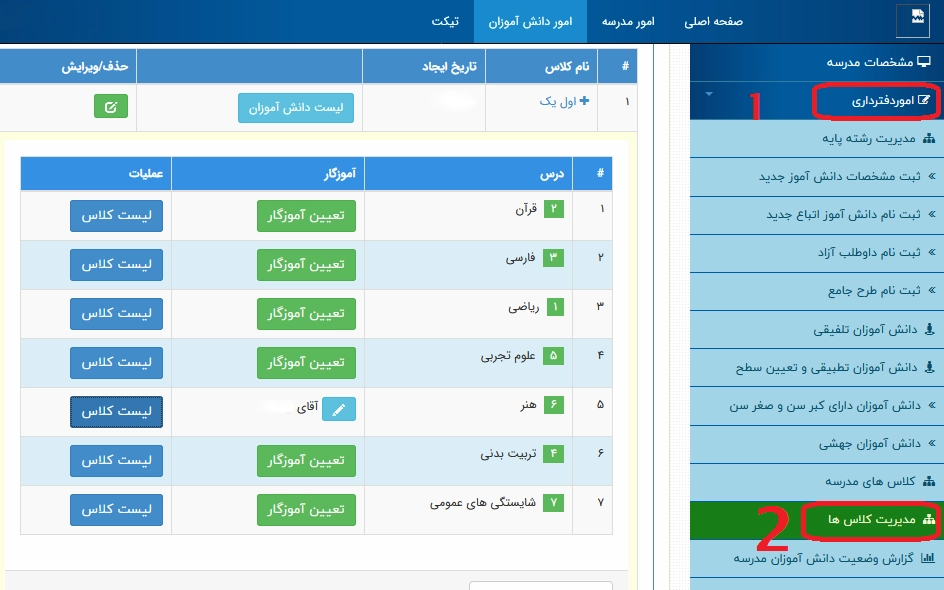
اختصاص آموزگار به یک پایه در سایت سناد
- به عنوان مدیر مدرسه وارد سامانه سناد ابتدایی شوید.
- با واردکردن کد ملی، رمز عبور و کد مدرسه وارد پنل اصلی شوید.
- از منوی کنار صفحه گزینه امور دفترداری و بعد از آن گزینه کاربران مدرسه را انتخاب کنید.
- در صفحه جدید کد ملی و سایر مشخصات شناسنامهای معلم را وارد کنید.
- شماره تلفن همراه آموزگار را جهت ارسال رمز بنویسید.
- در قسمت نقش، گزینه معلم یا آموزگار را انتخاب کنید تا سیستم دسترسیهای یک معلم را برای این کد ملی تعریف کند.
- درنهایت روی دکمه ثبت کلیک کنید.
- در قدم بعد باید کاربر تعریفشده را به یک کلاس اختصاص دهید. برای این منظور باید:
- از منوی اصلی گزینه دفترداری را انتخاب و بعد روی گزینه مدیریت کلاسها کلیک کنید.
- سپس از بخش تعیین وضعیت نمایش سال تحصیلی و پایه موردنظرتان را مشخص کنید تا لیست کلاسها برای شما به نمایش دربیاید.
- بعدازآن میتوانید روی کلاس مورد نظر کلیک کرده و با لمس گزینه تعیین آموزگار، دبیر مربوطه را به کلاس یا درسی ویژه اختصاص دهید.
آموزش سناد ابتدایی ثبت نمرات
- بهعنوان آموزگار باید به سامانه سناد ابتدایی مراجعه و روی گزینه ورود به مدارس کلیک کنید.
- برای استفاده از پنل، رمز عبور، کد هشترقمی مدرسه و کد کاربریتان را بنویسید.
- به سراغ منوی کنار صفحه بروید و گزینه ثبت ارزشیابی و کارنامه و بعدازآن گزینه ثبت ارزشیابی را انتخاب کنید.
- در صفحه جدید دوباره باید کد ملی و رمز عبورتان را بنویسید.
- جهت پیدا کردن پایه و کلاس موردنظرتان باید اطلاعات مختلفی ازجمله سال تحصیلی، پایه تحصیلی، درس را بنویسید و درنهایت با توجه به زمان ارزشیابی، یکی از گزینههای ارزشیابی توصیفی نوبت اول یا دوم را انتخاب کنید.
- با مشخص شدن متغیرها، لیست کلاس را در نمایشگر مشاهده میکنید.
- برای ثبت نمرات در سناد ابتدایی روی گزینه ثبت عملکرد که جلوی نام هر دانشآموز قرار دارد کلیک کنید.
- با توجه به نمرات و سطح یادگیری دانشآموز، یکی از گزینههای خیلی خوب، خوب، قابلقبول یا نیازمند آموزش و تلاش بیشتر را انتخاب کنید.
- چون نوع ثبت نمره در دوره ابتدایی توصیفی است، بهمنظور ثبت دقیق عملکرد دانشآموز باید به سراغ کادر بالایی بخش ثبت ارزشیابی بروید.
- در بخش توصیف عملکرد، جزییات یادگیری دانشآموز را تکمیل کنید.
- بعد از اتمام مراحل فوق و ثبت ارزشیابی تمام دانش آموزان گزینه ثبت را فشار دهید.
پیشنهاد مطالعه: ارزشیابی توصیفی ابتدایی چیست؟
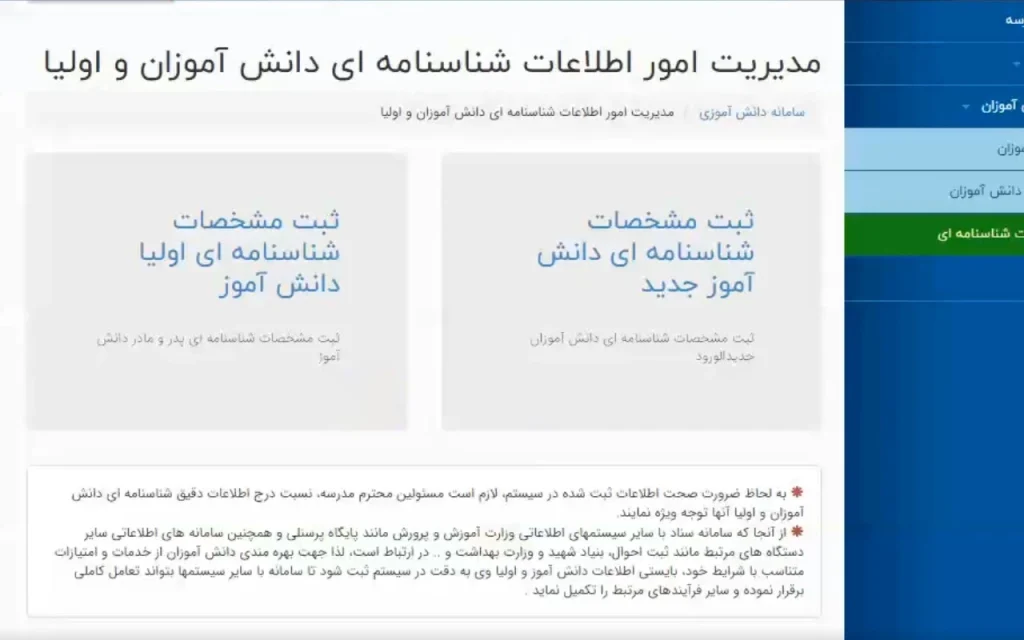
ثبت نام در سامانه سناد پیش دبستانی
- به سایت سناد پیش دبستانی مراجعه کنید.
- با کلیک روی گزینه ورود به بخش مدارس، صفحه جدید میبینید که باید اطلاعاتی ازجمله کد ملی، کد مرکز پیشدبستانی و رمز عبور را بنویسید.
- جهت ثبت نام دانشآموزان، از گزینه امور دفترداری، گزینه ثبت نام دانشآموز جدید را انتخاب کنید.
- اطلاعات شناسنامهای دانشآموز را تکمیل کنید.
- گزینه ثبت را فشار دهید.
سخن پایانی
ثبت نام دانش آموزان و تشکیل پرونده برای آنها همواره یکی از کارهای پرزحمت بخش مدیریت مدرسه بوده است. در این میان استفاده از ابزارهای همگامسازی و سامانههای الکترونیکی مثل سامانه سناد دانش آموزی مدارس به شرطی که بتوان بهراحتی از امکاناتشان استفاده کرد، میتوانند باری از دوش کادر آموزشی مدارس بردارند. در این مطلب با آموزش مواردی مثل چگونگی ثبت نام در سامانه سناد پیش دبستانی و ارائه راهکارهایی در رابطه با سناد ابتدایی ثبت نمرات سعی کردیم به شکل گامبهگام به آموزش سناد ابتدایی بپردازیم تا بتوانید هر چهبهتر و راحتتر از امکانات این سامانه استفاده کنید. برای پایه متوسطه اول هم میتوانید به مطلب سناد متوسطه اول مراجعه کنید.
سوالات متداول
- هدف از راهاندازی و استفاده از سامانه سناد دانش آموزی چیست؟
یکپارچهسازی و دسترسی راحتتر مدیران مدرسه، کارکنان آموزش و پرورش و دانشآموزان به اطلاعات ثبت نامی دانشآموزان است که در این مقاله مفصل به آنها پرداختیم. - سامانه سناد ابتدایی چه کاربردهایی دارد؟
از این سامانه برای کارهایی مانند ثبت نام دانش آموزان در مقطع دبستان و پیشدبستانی، ثبت مشخصات شناسنامهای دانشآموزان، تعریف کلاس استفاده کرد. کاربردهای دیگر این سامانه برای پایه ابتدایی و نحوه کار با آن را در مقاله توضیح دادهایم. - آدرس سامانه سناد دانش آموزی چیست؟
برای ثبت نام دانشآموزان در دوره ابتدایی باید به سایت سناد به آدرس https://snd.medu.ir مراجعه کنید.